SU Podium V2- 新Podium照明システム
- 最初のクリック : 赤い四角は、XYZ軸の中心を意味します。 最初のクリックでモデルのエンティティに赤い四角が配置されます。 これは最初の推定点と考えてください。 これを行うと、3DクロスヘアとXYZ軸が表示されます。 3Dクロスヘアは3D空間のどこにでも動かせますが、軸線の1つに沿ってクロスヘアカーソルを動かすと、その軸線にスナップします。 Shiftキーを使ってクロスヘアをその軸線上に固定します。
- 2回目のクリック: 2回目のクリックは光源を配置する場所になります。 2回目のクリックを実行すると、軸がこの点に移動します。
- ビーム角度: 次に、ビーム角度線を面上の位置にドラッグし、クリックします。 これがスポットライトの中心点になります。

イメージをクリックすると、HD YouTubeビデオを表示します。
Podium Light System V2 (PLS)には、SU Podium V2用のスポットライトフィーチャの他、オムニライト(ポイントライトとも呼ばれます)を挿入、編集するメソッドが含まれています。 PLSには論理的なユーザーインターフェースと、スポットライトとオムニライトの挿入をシンプルにする推定/スナップメソッドが備わっています。
![]() PLSは、SU Podium V2ツールバーまたはSketchUp プラグインメニューからアクセスします。
PLSは、SU Podium V2ツールバーまたはSketchUp プラグインメニューからアクセスします。
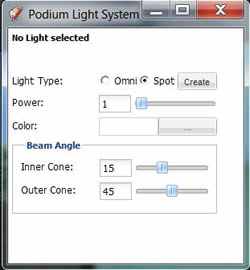
Podium Light Systemパネルアイコンをクリックすると、PLSユーザーインターフェースが表示されます。 スポットライトを作成するには、Spotボタンをクリックします。 オムニライトを作成するにはOmni ボタンをクリックします。 Createボタンをクリックすると、スポットライトあるいはオムニライトの配置処理が起動されます。 ただし、Createボタンをクリックする前に、PowerやColorといったオプションを設定します。 スポットライトには、Beam Angleオプションも考慮する必要があります。
スポットライト
スポットライトを作成する前に注意すべき点があります。
Power(出力): スポットライトの照明出力値の範囲は1~100です。 出力が1の場合はスポットライトはかなり薄暗くなります。 照明出力はイメージの環境光や自然光の量や、カメラの角度に相対するので、出力レベルをいろいろと試してみてください。
Color: 色はご覧の通りです。 照明プロパティメニューと同様、さまざまな色をスポットライトに適用できるようにする色選択があります。 既定の色は白です。
ビーム角度: スポットライトは、選択した面に円すい形状の光を放射します。 ビーム角度の内側円すいはスポットライト(内側円すいとも呼びます)のサイズや直径を制御します。 外側円すいはスポットライトのドロップオフエリアの直径やソフトシャドーエリアです。 スポットライトをハードエッジにしたい場合は、外側円すい直径を内側円すいと等しく、あるいは内側円すいより小さくします。 スポットライトの外側(またはライトドロップオフエリア)にソフトシャドーエリアを付けたい場合は、外側円すい直径を内側円すいより大きくします。
Placement(配置): 出力、色、ビーム角度が選択できたら、Createをクリックします。 スポットライトには、一時的なXYZ軸(軸の中心から伸びる緑、赤、青の線が付いている)を基にした直感的な推定配置メソッドがあります。
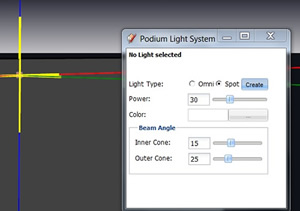
これで、スポットライトをレンダリングする用意が整いました。
オムニライト
PLSオムニライトボタンはオムニ、またはポイントライトを作成します。 Omniボタンを選択すると、オプションがPowerとColorだけに制限されます。 オムニライトにはビーム角度はありません。
Createをクリックすると、スポットライトと似たような推定スナップを行えるようになります。 ただし、ビーム角度は選べません。
照明出力について オムニライトもスポットライトも出力値範囲は1~100です。 両ライトとも、SU Podiumの照明プロパティエディタで編集することも可能です。 だたし、スポットライトがPLSユーザーインターフェースの1/50の値で照明プロパティエディタに示されるのが確認できます。 スポットライト出力はオムニやポイントライトの出力に合わせて別に作られます。 スポットライト出力を編集したい場合は、PLSユーザーインターフェースを使う方が良いでしょう。
編集
スポットライトやポイントライトは、挿入後でも編集可能です。 スポットライトをクリックし、Podium Light Systemユーザーインターフェースを開くだけです。 その特定のスポットライトにもともと割り当てられていたのと同じ値がダイアログボックスに表示されます。 出力値や色、内側の円すい、外側の円すいのサイズを変更できます。 ただし、スポットライトの実際の角度や、光源は変更できません。 また、SketchUpのアウトライナを使ってスポットライトを選択することもできます。 そのスポットライトはライトスポットグループとしてリストされます。
